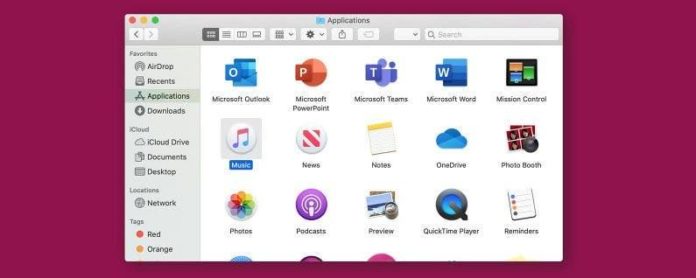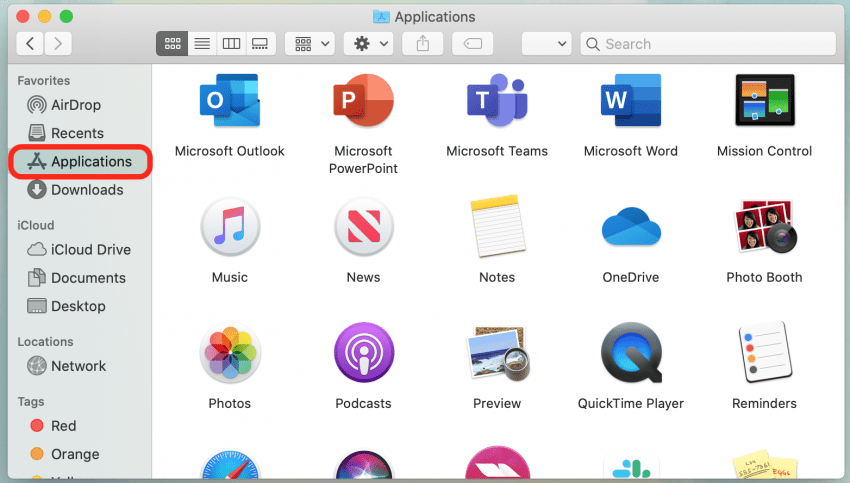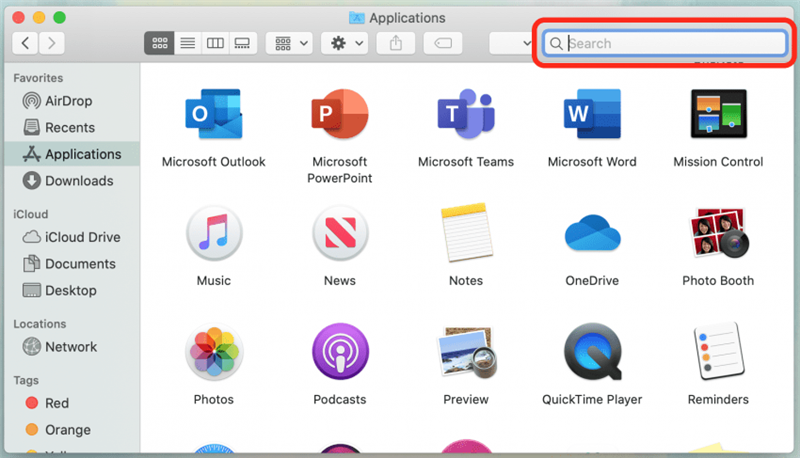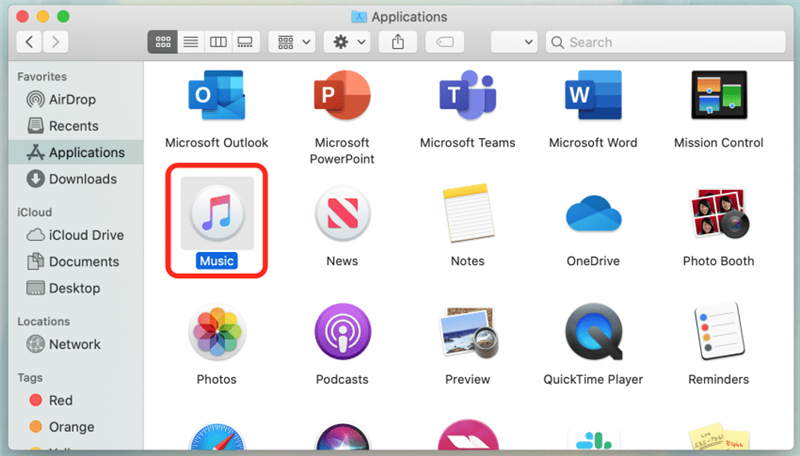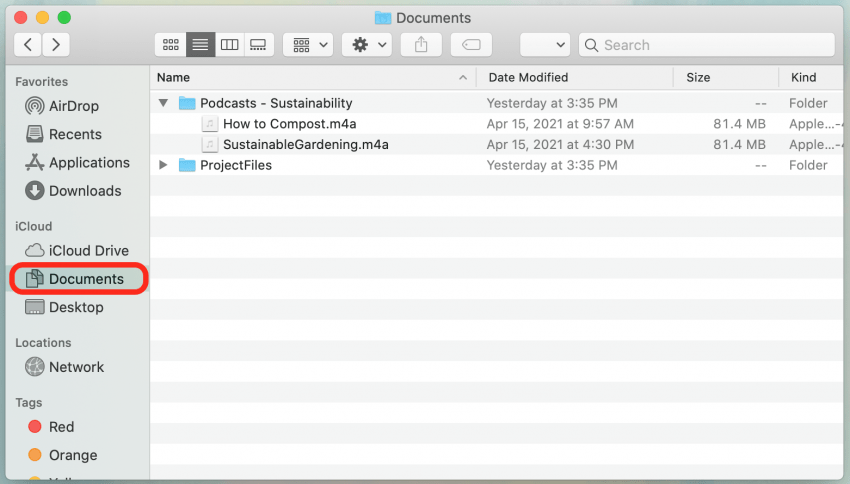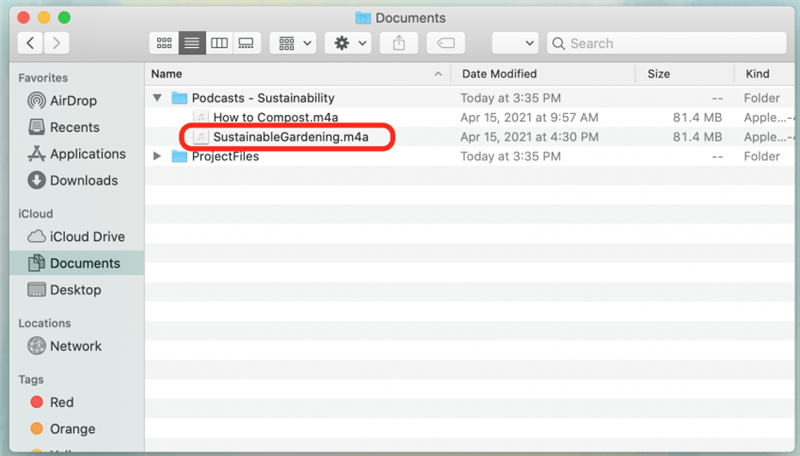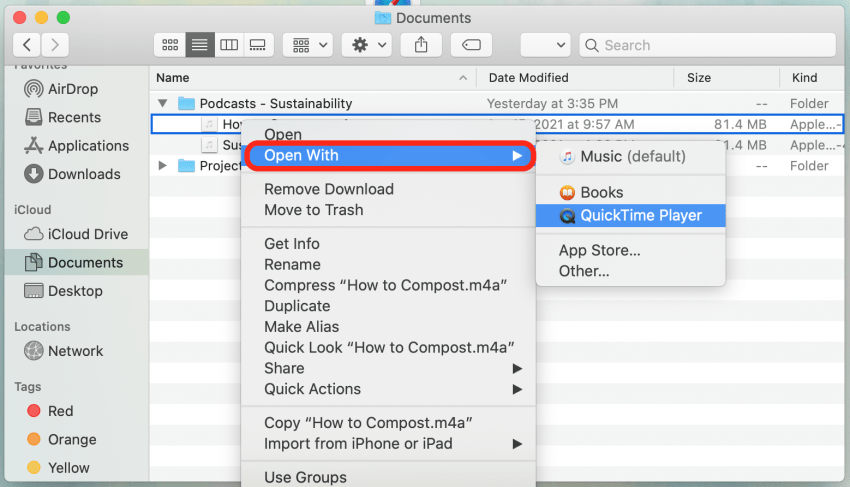Mac Finder er kanskje den mest undervurderte appen på datamaskinen din. Finder lar deg søke, finne og åpne et hvilket som helst program eller en fil som er lagret på datamaskinen din. I dette tipset viser vi deg hvordan du åpner Apple Music på en Mac fra Finder, pluss hvordan du åpner lydfiler som ikke er importert til musikkbiblioteket ditt.
* Dette innlegget er en del av iOSApples tip of the day nyhetsbrev. Registrer deg . <!–Master your iPhone in one minute per day: Sign Up–> *
Relatert: Slik lagrer du elementer i Files-appen på iPhone
Hoppe til:
- Slik åpner du Apple Music på en Mac med Finder
- Slik åpner du lydfiler med Mac Finder < / sterk>
Hvordan åpne Apple Music på en Mac med Finder
Musikk-app-ikonet er vanligvis også plassert i Dock nederst på skjermen. Men hvis du ikke ser det på Dock, vil denne delen hjelpe deg med å finne Music-appen ved hjelp av Mac Finder. Du kan deretter bruke disse trinnene for å finne andre applikasjoner du leter etter!
- Klikk på Finder-ikonet for å åpne Finder.
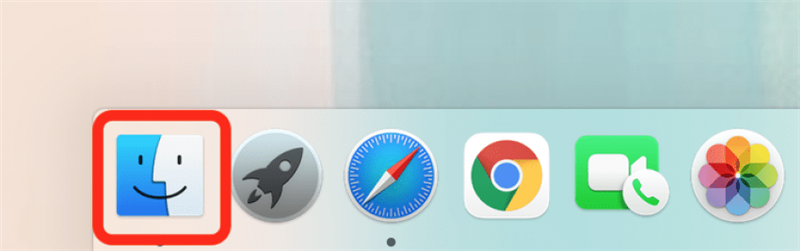
- Klikk på Programmer .
- Du kan enten bla gjennom listen over apper eller klikke på søkefeltet for å skrive inn navnet på Musikk-appen.

- Dobbeltklikk på Musikk-appen for å åpne den.

Hvis du trenger å åpne en bestemt lydfil som du ikke ser i Musikk-appen, fortsett å lese.
Hvordan åpne lydfiler med Mac Finder
Jeg lagrer vanligvis de fleste av lydfilene mine i Musikk-appen. Lydfiler importeres imidlertid ikke alltid til Musikk-appen som standard – de kan lagres i andre mapper på din Mac. For eksempel lagrer jeg noen ganger nyttige verkstedlyd i Dokumenter-mappen med de andre prosjektfilene mine. Slik åpner du lydfiler med Finder.
Bruk følgende trinn for å bruke Finder til å åpne en lydfil i ønsket mediespiller:
- Klikk på Mac Finder-ikonet for å åpne det.
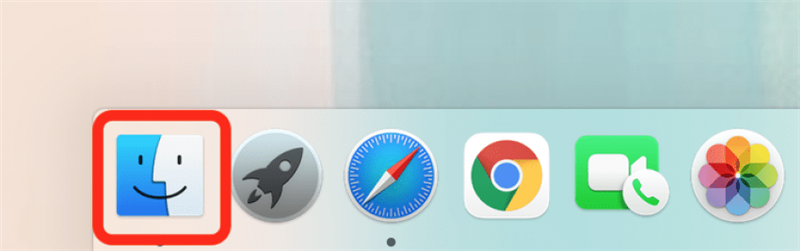
- Klikk på mappen der du har lagret lyden. For meg er dette Dokumenter-mappen.
- Hvis du foretrekker det, kan du også søke etter filnavnet ved hjelp av søkefeltet øverst til høyre.
- Hvis du vil åpne lydfilen med Music-appen, dobbeltklikker du filnavnet.

- Hvis du vil åpne lydfilen ved hjelp av en annen app, for eksempel QuickTime Player, kontrollklikker du på filen og velger Åpne med .
- Klikk på programmet du vil bruke til å åpne filen.
Prøv de samme trinnene neste gang du leter etter en app eller fil. Finder gjør det enklere å navigere i Mac-appene og -filene dine!